Výsečové grafy, přestože jsou v Excelu populární, mají svá omezení. Je na uživateli, aby se rozhodl, zda upřednostní více samostatných koláčových grafů, nebo se vzdá určité flexibility ve prospěch srozumitelnosti pomocí jejich sloučení. Pokud se rozhodnete pro kombinaci, následující text vám poradí, jak na to.
Například, koláčový graf může vizualizovat odpovědi respondentů na konkrétní otázku.
To funguje dobře, ovšem s rostoucím počtem grafů se situace může zkomplikovat.
Výsečové grafy dokážou zobrazit pouze jednu datovou řadu. V případě, že máte řad několik a chcete je prezentovat pomocí koláčových grafů, potřebujete grafů více.
Níže uvedený obrázek ukazuje podíl pěti různých produktů na celkových tržbách ve třech různých městech. Pro každé město je vytvořen samostatný koláčový graf s datovými rozsahy uvedenými nad ním.
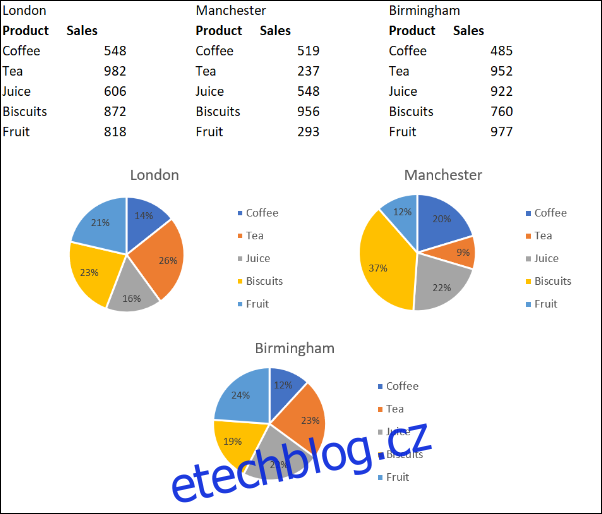
Tento přístup nám umožňuje porovnávat prodeje produktů v jednotlivých městech. Problém ovšem nastává, pokud je chceme všechny konzistentně upravovat, nebo pokud je potřebujeme vnímat jako jeden celek.
V tomto článku si představíme tři odlišné metody, jak kombinovat koláčové grafy.
Konsolidace dat z více grafů
První metoda se zaměřuje na sloučení dat, ze kterých koláčové grafy vycházejí.
Namísto tří grafů je často efektivnější zobrazit jeden. To ušetří místo a čtenář se nebude muset tolik „honit očima“ mezi jednotlivými grafy.
V tomto případě se ale vzdáváme možnosti porovnávat jednotlivá města.
Nejjednodušší a nejrychlejší způsob, jak sloučit data ze tří koláčových grafů, je použít funkci Konsolidovat v Excelu.
Pojďme si tedy ukázat, jak konsolidovat níže uvedená data.
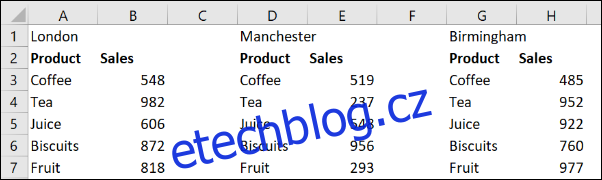
Klikněte na buňku v listu, kam chcete umístit konsolidovaná data. V panelu nástrojů zvolte Data a následně Konsolidovat.
Zobrazí se okno Konsolidovat.
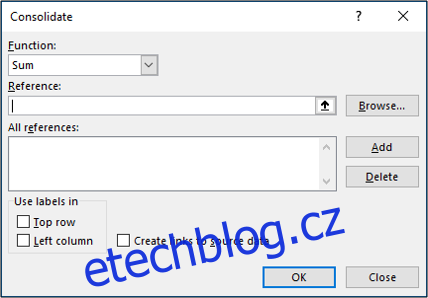
Pro sečtení tržeb ze všech tří měst použijeme funkci Suma.
Následně musíme zadat všechny odkazy, které chceme konsolidovat. Klikněte do pole „Odkaz“, vyberte první rozsah a poté klikněte na „Přidat“.
Tento krok opakujte pro ostatní odkazy.
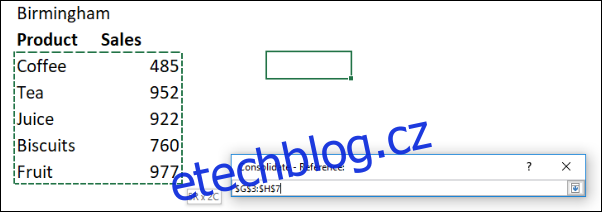
Zaškrtněte pole „Levý sloupec“, protože název produktu se nachází v levém sloupci našich dat. Poté klikněte na „OK“.
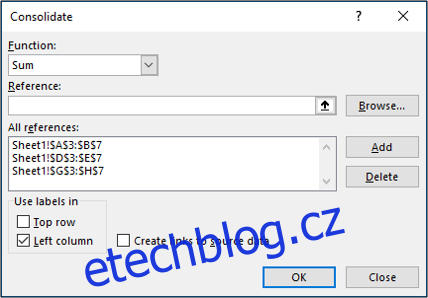
Nyní máme konsolidovaný rozsah, ze kterého můžeme vytvořit nový koláčový graf.
Tento graf usnadňuje zobrazení podílu jednotlivých produktů na celkových tržbách. Ztrácíme však možnost srovnání mezi městy, které jsme měli se třemi samostatnými grafy.
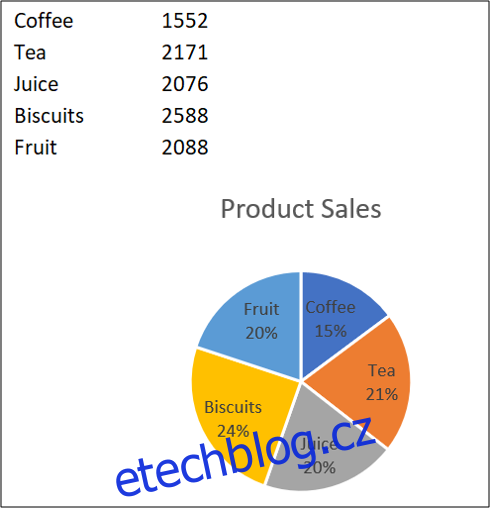
Seskupení koláčových grafů do jednoho objektu
Další možností, jak kombinovat koláčové grafy, je seskupit je, abyste s nimi mohli pracovat jako s jedním objektem, posouvat je a měnit jejich velikost najednou.
Klikněte na první graf. Poté držte stisknutou klávesu Ctrl a klikněte na ostatní grafy, abyste je vybrali všechny.
Zvolte Formát > Seskupit > Seskupit.
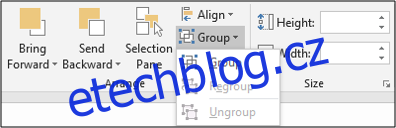
Všechny koláčové grafy jsou nyní sloučeny do jednoho celku. Budou se pohybovat a měnit velikost jako jediný objekt.
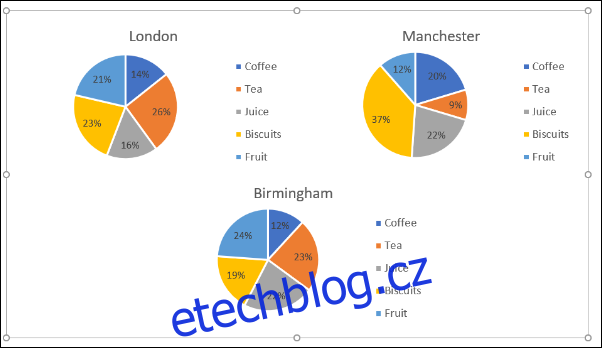
Výběr jiného typu grafu pro vizualizaci dat
Ačkoliv se tento článek zaměřuje na kombinování výsečových grafů, dalším řešením by mohl být výběr zcela jiného typu grafu. Koláčové grafy nejsou jediným způsobem, jak vizualizovat podíly z celku.
Dobrou alternativou může být například skládaný sloupcový graf.
Pojďme se podívat na příklad dat, která byla použita v tomto článku, ale nyní jsou sloučena do jedné tabulky.
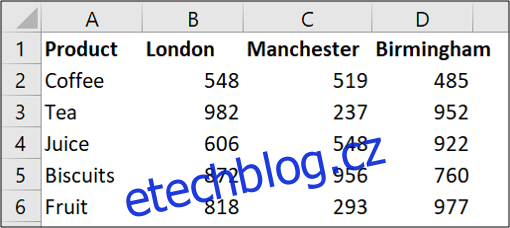
Vyberte rozsah buněk a zvolte Vložit > Sloupcový graf.
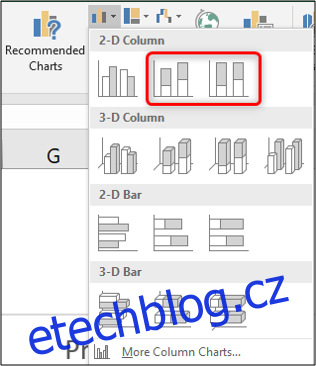
Na výběr máte ze dvou typů skládaných sloupců. První z nich bude vizualizovat vaše data tak, jak je uvedeno níže.
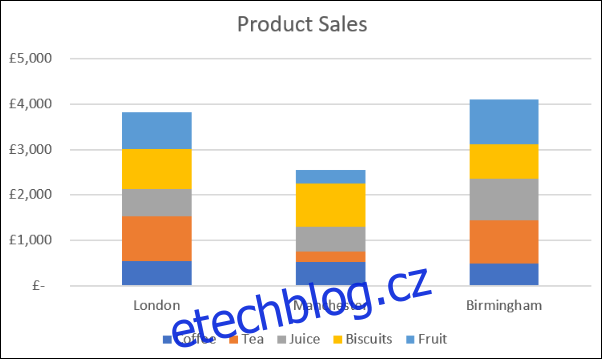
Je to jako kdybychom měli tři koláčové grafy v jednom.
Tento graf velmi dobře ukazuje podíl hodnot v každém městě a zároveň nám umožňuje porovnávat tržby mezi jednotlivými městy.
Například, můžeme si všimnout, že Manchester dosáhl nejnižších tržeb a že prodej čaje a ovoce byl v porovnání s ostatními obchody nízký.
Druhá možnost skládaného sloupcového grafu zobrazí vaše data takto.
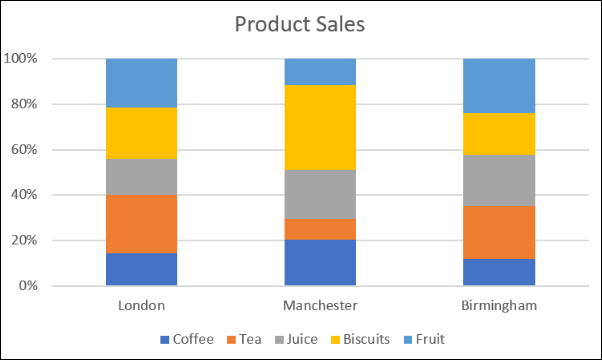
Zde je na ose zobrazena procentuální hodnota.
Ztrácíme sice možnost vidět, že Manchester vyprodukoval nejnižší tržby, ale můžeme se více zaměřit na relativní podíly. Například, je vidět, že většina tržeb z manchesterského obchodu pocházela z prodeje sušenek.
Pomocí tlačítka „Přepnout řádek/sloupec“ v záložce Návrh můžete prohodit data mezi osou a legendou.
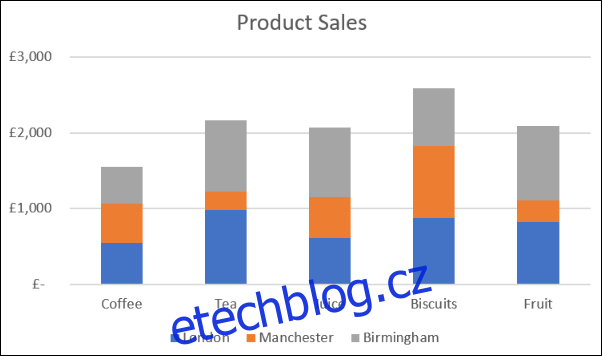
V závislosti na konkrétním cíli existují různé způsoby, jak kombinovat koláčové grafy do jednoho celku. Tento článek představil tři různé techniky jako řešení pro tři odlišné prezentace dat.